admin管理员组文章数量:1794759

CSS 下拉菜单
使用 CSS 创建一个鼠标移动上去后显示下拉菜单的效果。
下拉菜单实例 基本下拉菜单当鼠标移动到指定元素上时,会出现下拉菜单。
<title>下拉菜单实例|菜鸟教程(runoob)</title> <meta charset="utf-8"> <style> .dropdown { position: relative; display: inline-block; } .dropdown-content { display: none; position: absolute; background-color: #f9f9f9; min-width: 160px; box-shadow: 0px 8px 16px 0px rgba(0,0,0,0.2); padding: 12px 16px; } .dropdown:hover .dropdown-content { display: block; } </style> </head> <body> <h2>鼠标移动后出现下拉菜单</h2> <p>将鼠标移动到指定元素上就能看到下拉菜单。</p> <div class="dropdown"> <span>鼠标移动到我这!</span> <div class="dropdown-content"> <p>菜鸟教程</p> <p>www.runoob</p> </div> </div> </body>实例解析
HTML 部分:
我们可以使用任何的 HTML 元素来打开下拉菜单,如:<span>, 或 a <button> 元素。
使用容器元素 (如: <div>) 来创建下拉菜单的内容,并放在任何你想放的位置上。
使用 <div> 元素来包裹这些元素,并使用 CSS 来设置下拉内容的样式。
CSS 部分:
.dropdown 类使用 position:relative, 这将设置下拉菜单的内容放置在下拉按钮 (使用 position:absolute) 的右下角位置。
.dropdown-content 类中是实际的下拉菜单。默认是隐藏的,在鼠标移动到指定元素后会显示。 注意 min-width 的值设置为 160px。你可以随意修改它。 注意: 如果你想设置下拉内容与下拉按钮的宽度一致,可设置 width 为 100% ( overflow:auto 设置可以在小尺寸屏幕上滚动)。
我们使用 box-shadow 属性让下拉菜单看起来像一个"卡片"。
:hover 选择器用于在用户将鼠标移动到下拉按钮上时显示下拉菜单。
下拉菜单创建下拉菜单,并允许用户选取列表中的某一项:
这个实例类似前面的实例,当我们在下拉列表中添加了链接,并设置了样式:
<title>下拉菜单实例|菜鸟教程(runoob)</title> <meta charset="utf-8"> <style> .dropbtn { background-color: #4CAF50; color: white; padding: 16px; font-size: 16px; border: none; cursor: pointer; } .dropdown { position: relative; display: inline-block; } .dropdown-content { display: none; position: absolute; background-color: #f9f9f9; min-width: 160px; box-shadow: 0px 8px 16px 0px rgba(0,0,0,0.2); } .dropdown-content a { color: black; padding: 12px 16px; text-decoration: none; display: block; } .dropdown-content a:hover {background-color: #f1f1f1} .dropdown:hover .dropdown-content { display: block; } .dropdown:hover .dropbtn { background-color: #3e8e41; } </style> </head> <body> <h2>下拉菜单</h2> <p>鼠标移动到按钮上打开下拉菜单。</p> <div class="dropdown"> <button class="dropbtn">下拉菜单</button> <div class="dropdown-content"> <a href="//www.runoob">菜鸟教程 1</a> <a href="//www.runoob">菜鸟教程 2</a> <a href="//www.runoob">菜鸟教程 3</a> </div> </div> </body> 下拉内容对齐方式float:left; float:right; 如果你想设置右浮动的下拉菜单内容方向是从右到左,而不是从左到右,可以添加以下代码 right: 0;
<title>下拉菜单实例|菜鸟教程(runoob)</title> <meta charset="utf-8"> <style> .dropbtn { background-color: #4CAF50; color: white; padding: 16px; font-size: 16px; border: none; cursor: pointer; } .dropdown { position: relative; display: inline-block; } .dropdown-content { display: none; position: absolute; right: 0; background-color: #f9f9f9; min-width: 160px; box-shadow: 0px 8px 16px 0px rgba(0,0,0,0.2); } .dropdown-content a { color: black; padding: 12px 16px; text-decoration: none; display: block; } .dropdown-content a:hover {background-color: #f1f1f1} .dropdown:hover .dropdown-content { display: block; } .dropdown:hover .dropbtn { background-color: #3e8e41; } </style> </head> <body> <h2>下拉内容的对齐方式</h2> <p>left 和 right 属性指定了下拉内容是从左到右或从右到左。</p> <div class="dropdown" style="float:left;"> <button class="dropbtn">左</button> <div class="dropdown-content" style="left:0;"> <a href="#">菜鸟教程 1</a> <a href="#">菜鸟教程 2</a> <a href="#">菜鸟教程 3</a> </div> </div> <div class="dropdown" style="float:right;"> <button class="dropbtn">右</button> <div class="dropdown-content"> <a href="#">菜鸟教程 1</a> <a href="#">菜鸟教程 2</a> <a href="#">菜鸟教程 3</a> </div> </div> </body> 更多实例图片下拉
该实例演示了如何如何在下拉菜单中添加图片。
<title>下拉菜单实例|菜鸟教程(runoob)</title> <meta charset="utf-8"> <style> .dropdown { position: relative; display: inline-block; } .dropdown-content { display: none; position: absolute; background-color: #f9f9f9; min-width: 160px; box-shadow: 0px 8px 16px 0px rgba(0,0,0,0.2); } .dropdown:hover .dropdown-content { display: block; } .desc { padding: 15px; text-align: center; } </style> </head> <body> <h2>下拉图片</h2> <p>移动鼠标到图片上显示下拉内容。</p> <div class="dropdown"> <img src="//www.runoob/wp-content/uploads/2015/09/banner.jpg" alt="Trolltunga Norway" width="100" height="50"> <div class="dropdown-content"> <img src="//www.runoob/wp-content/uploads/2015/09/banner.jpg" alt="Trolltunga Norway" width="400" height="200"> <div class="desc">学的不仅是技术,更是梦想!</div> </div> </div> </body>导航条下拉
该实例演示了如何在导航条上添加下拉菜单。
<title>下拉菜单实例|菜鸟教程(runoob)</title> <meta charset="utf-8"> <style> ul { list-style-type: none; margin: 0; padding: 0; overflow: hidden; background-color: #333; } li { float: left; } li a, .dropbtn { display: inline-block; color: white; text-align: center; padding: 14px 16px; text-decoration: none; } li a:hover, .dropdown:hover, .dropbtn { background-color: #111; } .dropdown { display: inline-block; } .dropdown-content { display: none; position: absolute; background-color: #f9f9f9; min-width: 160px; box-shadow: 0px 8px 16px 0px rgba(0,0,0,0.2); } .dropdown-content a { color: black; padding: 12px 16px; text-decoration: none; display: block; } .dropdown-content a:hover {background-color: #f1f1f1} .dropdown:hover .dropdown-content { display: block; } </style> </head> <body> <ul> <li><a class="active" href="#home">主页</a></li> <li><a href="#news">新闻</a></li> <div class="dropdown"> <a href="#" class="dropbtn">下拉菜单</a> <div class="dropdown-content"> <a href="#">链接 1</a> <a href="#">链接 2</a> <a href="#">链接 3</a> </div> </div> </ul> <h3>导航栏上的下拉菜单</h3> <p>鼠标移动到 "下拉菜单" 链接先显示下拉菜单。</p> </body> 笔记文末的“下拉内容对齐方式”实例中,尝试把.dropdown-content里的 right:0; 改成了 left:0; ,接着模仿实例给右边的按钮加上了内联样式" style=“right:0;” " 按理应该能够像实例一样由内联样式(inline style)覆盖内部样式(internal style sheet),实现同样的效果。
但是实际上由于"left"的优先度高于"right",右边按钮的样式并没有改变。
最后通过重置left属性实现了想要的结果:
<div class="dropdown-content" "style="left:unset; right:0;">把.dropdown-content 里的 right:0; 改成了 left:0; ,接着模仿实例给右边的按钮加上了内联样式" style=“right:0;”。 有的朋友就会疑惑,right:0;在内联样式中,而 left:0;在嵌入样式中,内联样式的优先级是高于嵌入样式的。但为什么起作用的是 left ?
一般left和right在一个样式中只能使用一次,同时使用会出现兼容问题,当浏览器解释代码的时候发现left和right同时存在时,就会放弃解释right。放弃解释后优先级就排不上用场了,即使优先级最高的!important也不会作用。这就好比战场上有两个士兵A和B,B被打死了,那么即使医疗兵医术再高也救不了他了。
所以left优先级高于right
版权声明:本文标题:CSS 下拉菜单 内容由林淑君副主任自发贡献,该文观点仅代表作者本人, 转载请联系作者并注明出处:http://www.xiehuijuan.com/baike/1686968865a123612.html, 本站仅提供信息存储空间服务,不拥有所有权,不承担相关法律责任。如发现本站有涉嫌抄袭侵权/违法违规的内容,一经查实,本站将立刻删除。










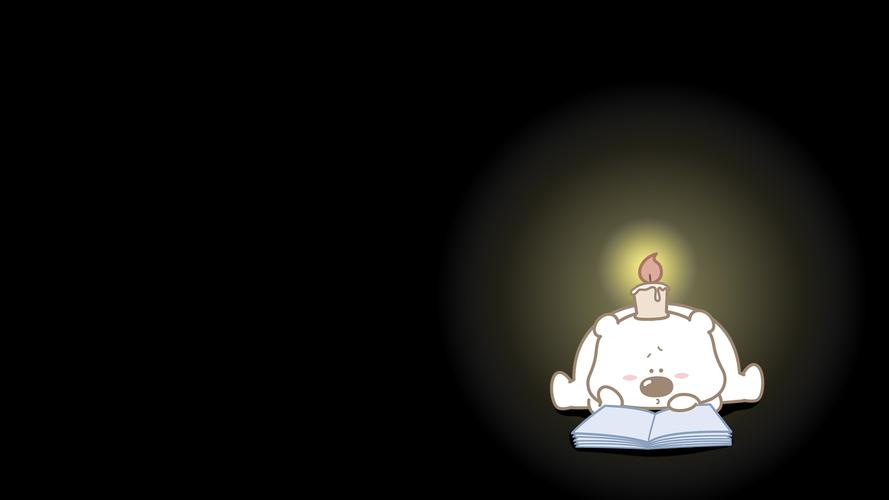



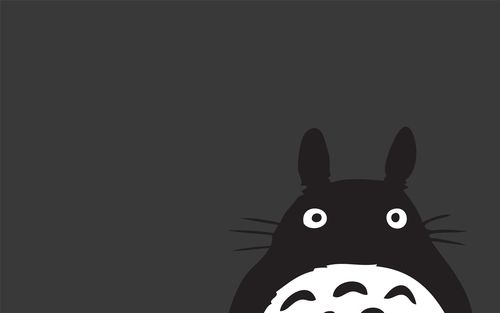





发表评论